خطاهایی که زمان بوت شدن سیستم به ما نمایش داده میشوند بسیار آزاردهنده هستند؛ خصوصا که در بسیاری مواقع نمیتوان به راحتی از آنها عبور کرد و اصلا متوجه نمیشویم علت نمایش خطا چیست و یا اینکه باید چه کاری انجام داد! اگر بتوانیم کارهایمان را انجام دهیم معمولا کارِ سادهتر را انجام میدهیم یعنی کلاً آن را به فراموشی میسپریم تا زمانی که به یک مشکل واقعی تبدیل شود.
اگر اینجا هستید یعنی به دنبال راهحل رفع ارور Conflict I/O Ports میگردید. این خطای پورت یکی از سؤالات پرتکرار شما از مرکز تماس رایانه کمک است که در این مطلب روش حل آن را توضیح میدهیم. فراموش نکنید که در صورت نیاز میتوانید حل این مشکل کامپیوتری را به کارشناسان ما بسپارید.

برای رفع خطاها و مشکلات کامپیوتر خود روی کمک ما حساب کنید. رایانه کمک | ارائه دهنده خدمات پشتیبانی شبکه به صورت ریموت و حضوری در کنار شماست.
✴️✴️شما میتوانید از طریق تلفن های ثابت با شماره 9099071540 یا 9099070192 (با تلفن ثابت ) یا از طریق "صفحه تماس از موبایل" با کارشناسان متخصص ما اقدام کنید.
همکاران ما در تمام طول هفته آماده اند تا پاسخگوی سوالات فنی شما باشند
فهرست
✅ خطای Conflict I/O Ports
✅علت نمایش ارور Conflict I/O Ports چیست؟
✅ حل مشکل ارور Conflict I/O Ports در کامپیوتر
✅جدا کردن تمامی دستگاههای جانبی از سیستم
✅ریست کردن بایوس
✅ روش ریست کردن بایوس
✅بررسی اتصالات داخلی کیس خصوصا هارد
✅تعمیر سخت افزاری مادربرد
✅سخن پایانی
خطای Conflict I/O Ports
سیستم را روشن میکنید و زمان بوت شدن ناگهان با یک صفحه سیاه حاوی خطای Conflict I/O Ports روبهرو میشوید. انتهای صفحه به شما میگوید میتوانید با فشردن کلیدF1 بوت شدن کامپیوتر را ادامه دهید. در بسیاری از موارد با فشردن کلید F1 همه چیز به حالت عادی برمیگردد و سیستم بدون مشکل راه میافتد. پس این خطا تنها یک "هشدار" است که به شما اطلاع میدهد مشکلی وجود دارد که میتواند در عملکرد سیستم شما اختلال ایجاد کند.
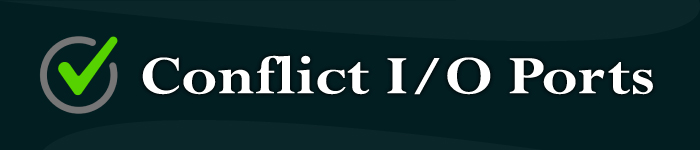
نمایش ارور پورت به این معنی است که دو دیوایس متصل به سیستم شما با هم تداخل پیدا کردهاند. این مشکل که معمولاً روی ورودی و خروجیها اتفاق میافتد ممکن است در عملکرد دستگاههای متصل شده به کامپیوتر ایجاد مشکل کند. اما علت نمایش این ارور چیست؟ در ادامه بیشتر از آن
صحبت میکنیم.
🟢پیشنهاد مطلب: یکی از اروهای سیستم ارور لایسنس ویندوز هست که به دلیل تمام شدن مهلت لاینسس ویندوز نشون داده میشه و لازمه فعالسازی ویندوز انجام بشه. برای اطلاعات بیشتر روی لینک کلیک کن و مقاله رو بخون
علت نمایش ارور Conflict I/O Ports چیست؟
خطای Conflict I/O Ports به چند دلیل رایج اتفاق میافتد. نخستین دلیل مربوط به اشکال در پیکر بندی فیزیکی است که منجر به نمایش خطا هنگام بوت سیستم میشود. خصوصا اگر به تازگی سیستم خود را اسمبل کرده و یا ارتقاء دادهاید احتمال دارد به دلیل شل بودن اتصالات و یا جابهجا وصل کردن کابلها با چنین خطایی مواجه شوید.

دلیل دیگر مربوط به نصب غلط نرمافزارهای سیستمی (درایورها) یا تنظیمات آنها است که باعث میشود اتصالات به خوبی تشخیص داده نشوند. اختلال در عملکرد پورتها، اتصالات و دستگاههای جانبی هم عامل دیگری برای نمایش خطای تداخل پورت I/O هنگام بوت شدن سیستم است.
حل مشکل ارور Conflict I/O Ports در کامپیوتر
در صورتی که خطای Conflict I/O Ports را مشاهده کردید میتوانید با فشردن کلید F1 وارد محیط ویندوز شوید. سپس سیستم را مجدد بارگذاری کنید؛ اگر همچنان این خطا به شما نمایش داده شد گامهای زیر را مرحله به مرحله جلو بروید. در صورتی که برای رفع این خطا نیاز به کمک دارید میتوانید با مرکز پاسخگویی تلفنی به سؤالات کامپیوتری رایانه کمک تماس بگیرید.
جدا کردن تمامی دستگاههای جانبی از سیستم
در گام نخست تمامی دیوایسهای جانبی که به کیس متصل هستند (مثل مانیتور/ مودم/ اسپیکر/ وبکم/ پرینتر/ هدفون/ موس و کیبورد و غیره) را جدا کرده و مجدد وصل کنید. سپس کامپیوتر را ریاستارت کرده و ببیند ایراد رفع شده است یا خیر؟
❗ در صورت تداوم مشکل به سراغ گام دوم بروید.
ریست کردن بایوس
گاهی دلیل نمایش خطای اختلال پورت I/O مربوط به تنظیمات Bios سیستم است. در این صورت با ریست کردن بایوس میتوانید این مشکل را حل کنید.
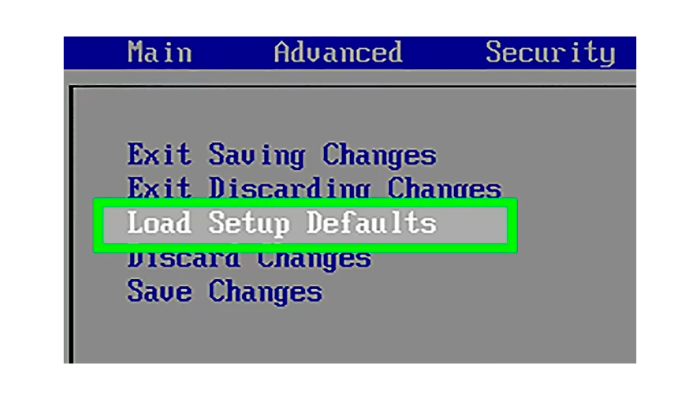
برای ریست بایوس به روش زیر عمل میکنیم:
سیستم را ریاستارت کنید
به محض دیدن لوگو کلید Del/F2 را به طور مکرر فشار دهید
منتظر شوید تا محیط بایوس لود شود
به دنبال یکی از عناوین زیر بگردید:
Load Default
Load Fail-Safe Defaults
Load BIOS Defaults
Load Default Settings
Load Setup Default
Get Default Values
تنظیمات را به حالت پیشفرض درآورده و تایید کنید
تنظیمات را ذخیره نموده و محیط بایوس را ترک کنید
❗ در صورت تداوم مشکل به سراغ گام سوم بروید.
بررسی اتصالات داخلی کیس خصوصا هارد
درب کیس را باز کرده و تمامی اتصالات موجود را به دقت بررسی کنید. مطمئن شوید تمامی کابلها و اتصالات کانکتورها به درستی انجام شده باشد. خصوصا اتصال هارد را بررسی کنید چرا که بسیاری از مواقع به دلیل تکان خوردن یا عدم اتصال صحیح هارد شاهد ارور Conflict I/O Ports هستیم.
همچنین می توانید یک بار باتری بایوس سیستم را از روی مادربرد جدا کرده و بعد از چند دقیقه مجدد جا بزنید تا بایوس با این کار به صورت سخت افزاری نیز ریست شود. در نهایت کیس را ببندید و مجددا سیستم را راهاندازی کنید.

❗ در صورتی که خطا همچنان ادامه دارد، اشکال سختافزاری در مادربرد سیستم شما پدید آمده که باید آن را رفع کنید.
تعمیر سخت افزاری مادربرد
مادربرد یکی از مهمترین اجزای کامپیوتر است که تمامی قطعات و اتصالات به آن ختم میشوند. هرگونه خرابی یا اختلال در این قطعه میتواند به سیستم و اطلاعات شما صدمه وارد کند. مشکلات سخت افزاری مادربرد به چهار دسته تقسیم میشوند:
اورکلاک شدن قطعات
اختلال در بایوس
عدم اتصال درست قطعات
مشکل بر روی اجزای برد اصلی

❗ توجه داشته باشید که تعمیر و عیبیابی مادر برد کاری تخصصی است که باید توسط اهل فن انجام شود. بنابرین در صورتی که مشکل ارور I/O conflict مربوط به سخت افزار سیستم شما بود باید با مراجعه به مراکز تعمیر سخت افزار نسبت به بررسی و حل مشکل اقدام کنید.

سخن پایانی
در این مطلب درباره راه حل رفع ارور Conflict I/O Ports صحبت کردیم. معمولا در یکی از سه گام نخستی که در متن به آن اشاره شده، مشکل اختلال پورت I/O حل میشود. در صورتی که ارور ادامه پیدا کرد یک نقص سخت افزاری برای سیستم شما پیش آمده که باید آن را در اسرع وقت بررسی و رفع کنید تا به مشکل بزرگتری مبدل نشود.
برای تعمیر مادربرد کامپیوتر و رفع خطای پورت I/O میتوانید از پشتیبانی تلفنی یا خدمات تعمیر در محل رایانه کمک استفاده کنید. شما میتوانید از طریق تلفن های ثابت با شماره 9099071540 یا 9099070192 (با تلفن ثابت ) یا از طریق "صفحه تماس از موبایل" با کارشناسان متخصص ما اقدام کنید.
همکاران ما در تمام طول هفته آماده اند تا پاسخگوی سوالات فنی شما باشند
📌 رفع مسئولیت: محتوای این صفحه صرفاً برای اطلاع رسانی است و در صورتی که تسلط کافی برای انجام موارد فنی مقاله ندارید حتما از کارشناس فنی کمک بگیرید.
قابل توجه شما کاربر گرامی: محتوای این صفحه صرفاً برای اطلاع رسانی است در صورتی که تسلط کافی برای انجام موارد فنی مقاله ندارید حتما از کارشناس فنی کمک بگیرید.